Perfil de segurança da API OAuth 2.0 de 3 etapas do Okta no Jitterbit API Manager
Introdução
Dentro de um perfil de segurança, é possível configurar o Okta como um provedor de identidade OAuth 2.0 para fornecer acesso a consumidores de API usando a autenticação do Okta.
Esta página mostra como configurar e usar a autenticação do Okta com uma API personalizada do Jitterbit, OData ou proxy, seguindo estas etapas:
- Configurar o Okta como um provedor de identidade
Configure a instância do Okta como um provedor de identidade e obtenha o ID do cliente e o segredo do cliente do Okta que você precisará usar como entrada para configurar um perfil de segurança no API Manager. - Configurar um perfil de segurança no API Manager
Configure e teste o Okta como o provedor de identidade no API Manager. Você precisará usar o ID do cliente e o segredo do cliente obtidos na etapa anterior. - Atribuir um perfil de segurança no API Manager
Atribua o perfil de segurança a uma ou mais APIs personalizadas do Jitterbit, OData ou proxy. - Acessar uma API com autenticação do Okta
Os consumidores de API poderão então usar a autenticação do Okta para consumir APIs personalizadas do Jitterbit, OData ou proxy às quais o perfil de segurança está atribuído.
Para informações adicionais, consulte a documentação do Okta Visão geral do OAuth 2.0 e OpenID Connect.
Para configuração do perfil de segurança OAuth de 2 etapas do Okta, consulte Perfil de segurança da API OAuth 2.0 de 2 etapas do Okta.
1. Configurar o Okta como um provedor de identidade
-
Faça login no Console do Desenvolvedor do Okta como um usuário com privilégios administrativos.
-
No Console do Desenvolvedor da Okta, navegue até Aplicações > Aplicações, e clique no botão Criar Integração de Aplicativo.
-
Na etapa Método de Login da página Criar uma Nova Integração de Aplicativo, selecione OIDC - OpenID Connect. Para o Tipo de Aplicativo, selecione Aplicativo Web e clique em Próximo.
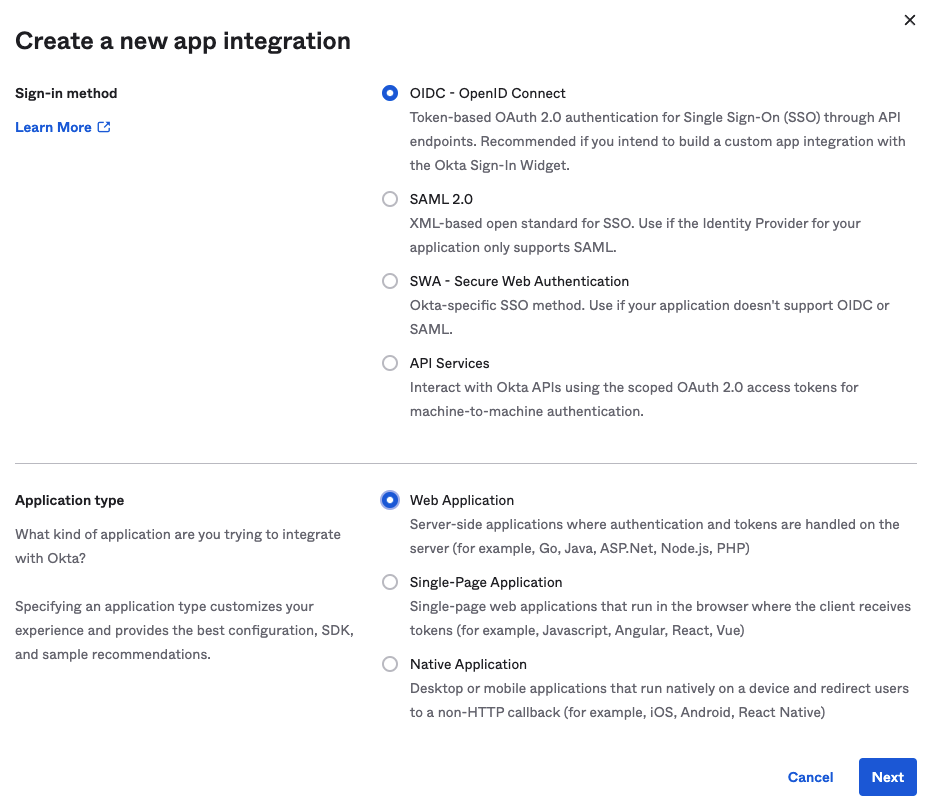
-
Na etapa Configurações Gerais da página Nova Integração de Aplicativo Web, configure as credenciais para o perfil de segurança:
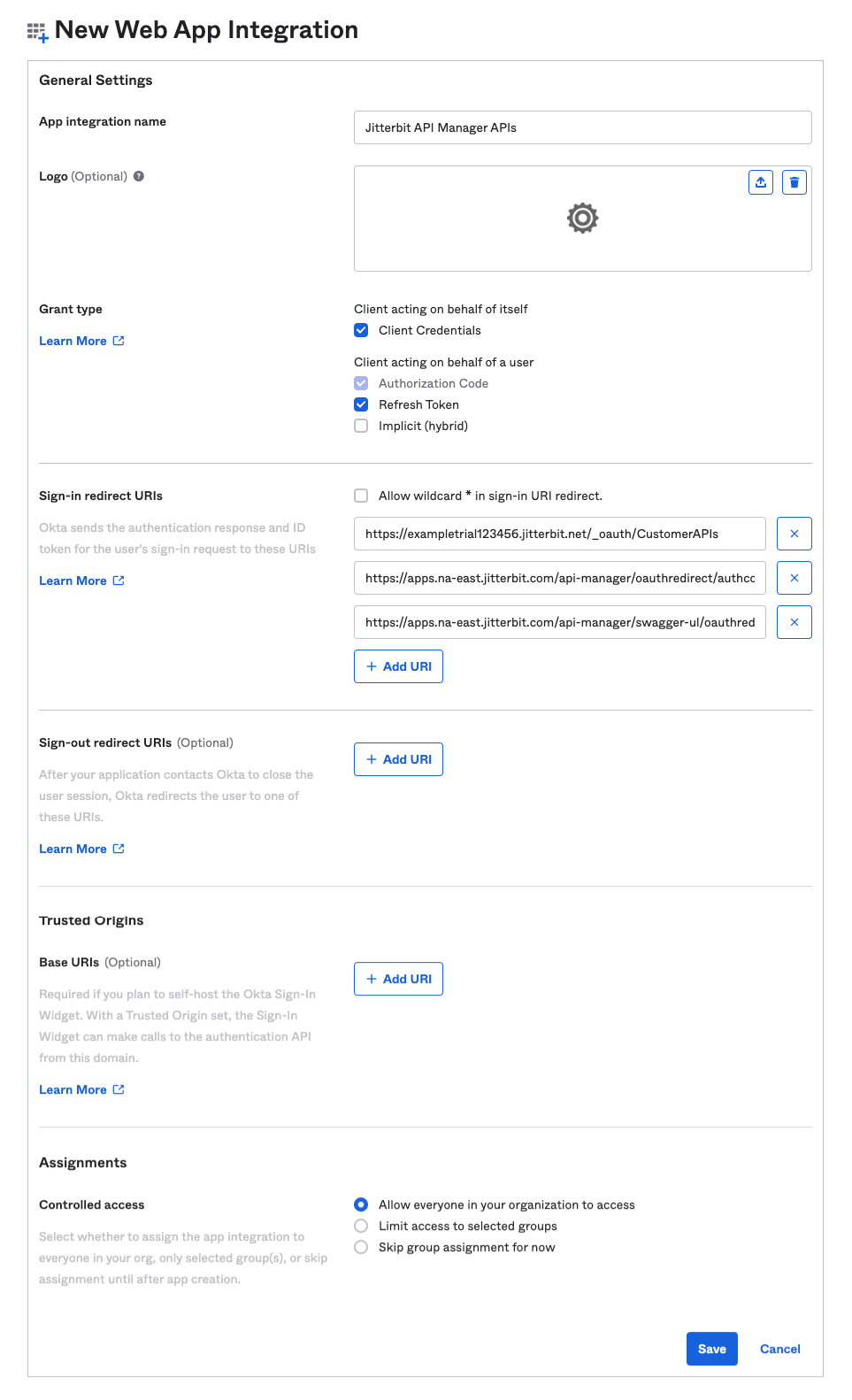
-
Insira um Nome da Integração de Aplicativo (por exemplo, APIs do Gerenciador de API Jitterbit).
-
Em Tipo de concessão:
- Se você estiver configurando OAuth de 2 pernas no perfil de segurança (usando a configuração Fluxo OAuth de 2 pernas), selecione Credenciais do Cliente em Cliente agindo em nome de si mesmo.
- Selecione Token de Atualização em Cliente agindo em nome de um usuário.
-
Insira os três URIs de redirecionamento de login apropriados para sua organização e região Harmony:
-
Insira os dois valores de URI copiados da tela de configuração do perfil de segurança (a imagem abaixo foi cortada para mostrar as áreas relevantes):
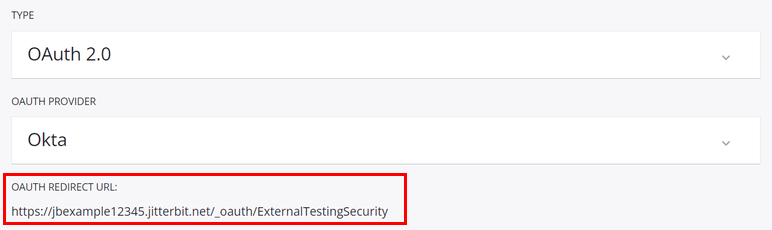
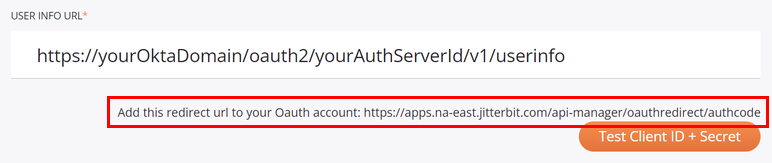
-
Insira o valor de URI
swagger-uiapropriado para sua região (veja Encontrando minha região):- NA:
https://apps.na-east.jitterbit.com/api-manager/swagger-ui/oauthredirect - EMEA:
https://apps.emea-west.jitterbit.com/api-manager/swagger-ui/oauthredirect - APAC:
https://apps.apac-southeast.jitterbit.com/api-manager/swagger-ui/oauthredirect
- NA:
-
-
Limpe os URIs de redirecionamento de logout.
-
Em Origens Confiáveis, limpe os URIs Base.
-
Em Atribuições, atribua o grupo que você deseja (se você configurou Atribuições de Grupo para seu aplicativo) ou deixe o padrão Todos. Para instruções sobre como atribuir a integração do aplicativo a usuários e grupos individuais, veja Atribuir integrações de aplicativos na documentação do produto Okta.
-
-
Após clicar em Salvar, o ID do Cliente e o segredo do Cliente são exibidos na aba Geral em Credenciais do Cliente. Mantenha esses dados para uso posterior, pois serão necessários ao configurar o perfil de segurança:
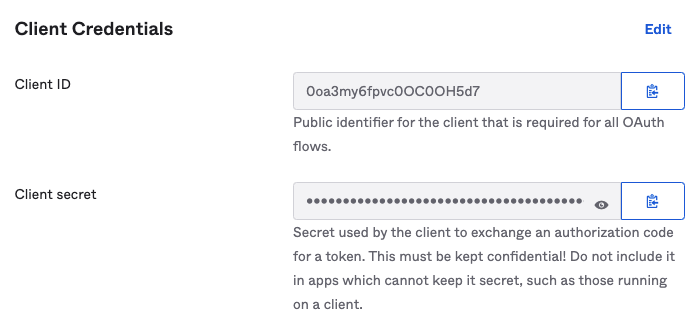
2. Configure um perfil de segurança no API Manager
Configure estes campos para um perfil de segurança:
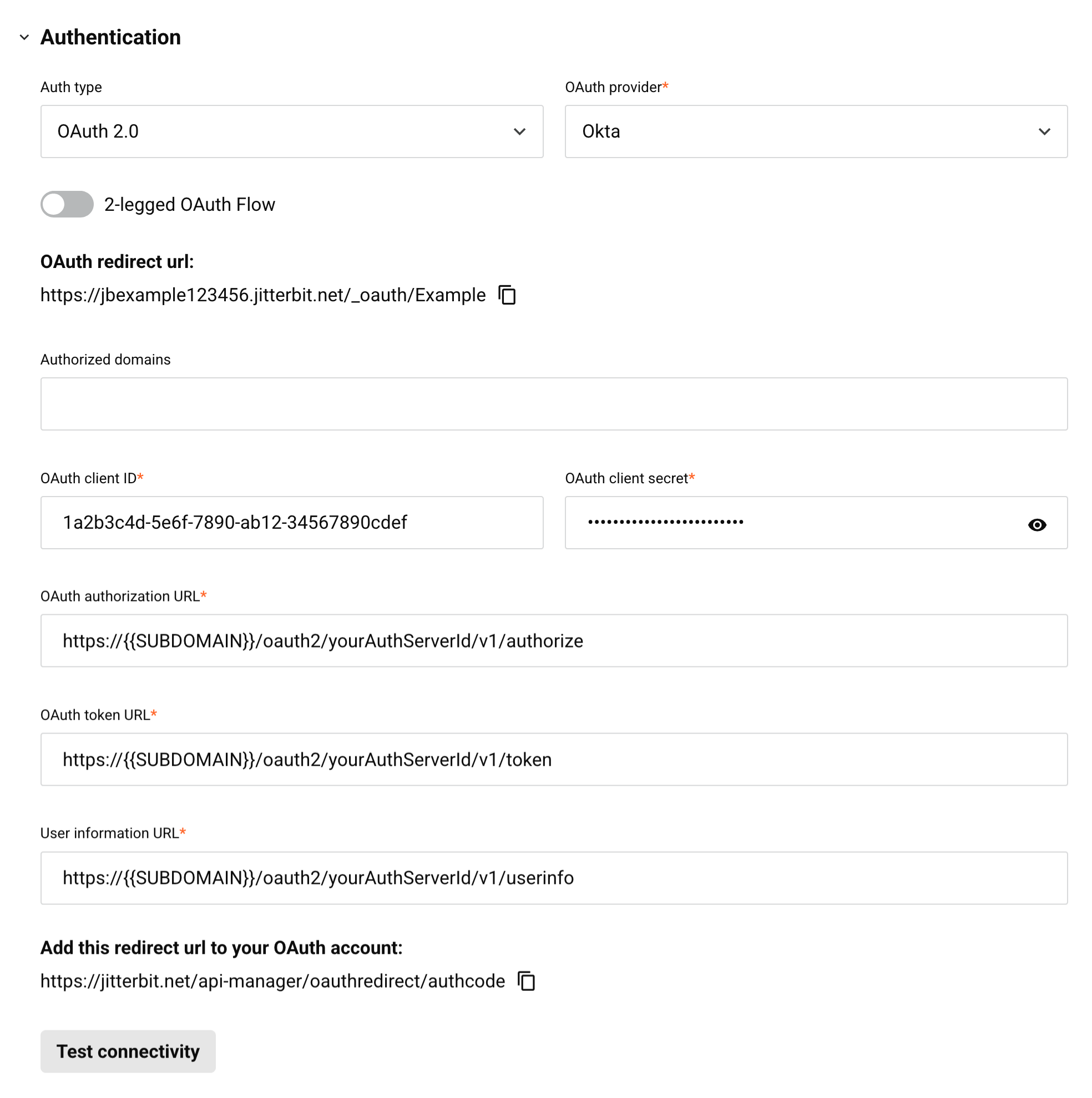
-
Tipo de autenticação: Selecione OAuth 2.0.
-
Provedor OAuth: Selecione Okta.
-
Fluxo OAuth de 2 pernas: Mantenha este campo desabilitado.
-
Domínios autorizados: Deixe este campo vazio.
-
ID do cliente OAuth: Opcionalmente, insira o ID do cliente do passo 1 para testes.
-
Segredo do cliente OAuth: Opcionalmente, insira o segredo do cliente do passo 1 para testes.
-
URL de autorização OAuth: Substitua
{{ SUBDOMAIN }}pelo domínio Okta, também chamado de URL Okta (veja Encontre seu domínio Okta). SubstituayourAuthServerIdpelo ID do servidor de autorização Okta (veja Criar um servidor de autorização). -
URL do token OAuth: Substitua
{{ SUBDOMAIN }}pelo domínio Okta, também chamado de URL Okta (veja Encontre seu domínio Okta). SubstituayourAuthServerIdpelo ID do servidor de autorização Okta (veja Crie um servidor de autorização). -
URL de informações do usuário: Substitua
{{ SUBDOMAIN }}pelo domínio Okta, também chamado de URL Okta (veja Encontre seu domínio Okta). SubstituayourAuthServerIdpelo ID do servidor de autorização Okta (veja Crie um servidor de autorização). -
Testar conectividade: Clique para validar o token de autenticação.
3. Atribuir um perfil de segurança no API Manager
Para usar o perfil de segurança com uma API, siga as instruções para configurar uma API personalizada, serviço OData ou API proxy e selecione o perfil de segurança configurado com autenticação Okta OAuth 2.0.
4. Acessar uma API com autenticação Okta
Uma vez que você tenha salvo e publicado uma API personalizada, serviço OData ou API proxy, sua API é acessível por URL na aplicação que chama a API usando o método de autenticação configurado.
Para consumir a API, use o link para Copiar URL e utilize-o dentro da aplicação que faz a chamada:
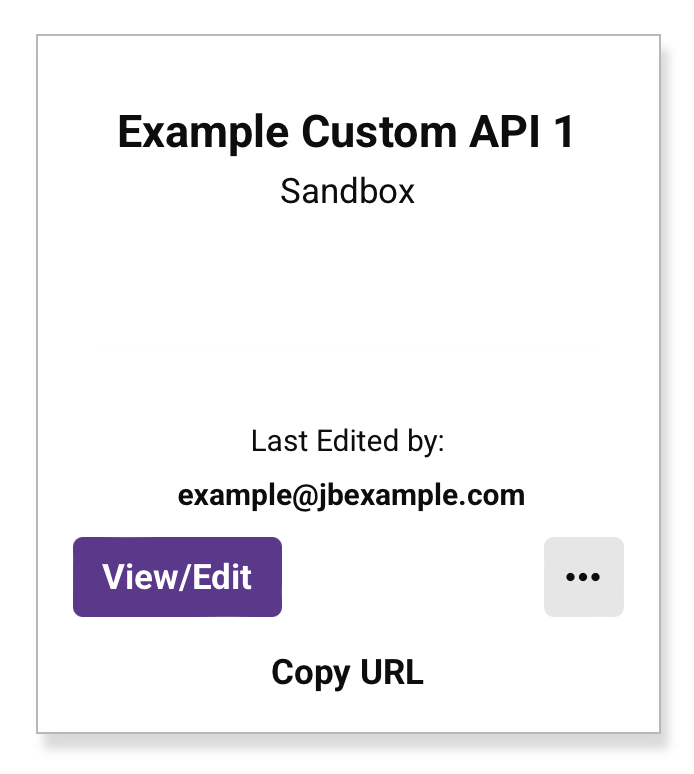
Se a API suportar GET, você também pode colar a URL em um navegador da web para consumir a API manualmente.
Quando o OAuth 2.0 de 3 partes está sendo utilizado, o navegador redireciona para a interface de login nativa do Okta. Forneça suas credenciais para autenticar-se com o Okta.
Se a autenticação for bem-sucedida, a carga útil esperada é exibida no navegador da web.